簡単な質問:NTFSとは何ですか、なぜそれが役立つのですか?
ドライブをフォーマットしたことがある場合は、それがリムーバブルであろうとコンピュータの内部であろうと、フォーマットのオプションとしてNTFSという用語が表示されているのを見たことがあるでしょう。(NTFS)NTFSの意味を自問したかもしれませんが、この記事にたどり着いたら、答えを探しています。NTFS ファイルシステムとは何か、および(file system)NTFSを使用してドライブをフォーマットする必要がある理由を知りたい場合は、以下をお読みください。
NTFSとは何ですか?
NTFSは、 (NTFS)NTファイルシステム(NT File System)またはNew Technology File Systemの略語であり、ハードディスクドライブ(HDD)、ソリッドステートドライブ(SSD )でのファイルの保存、名前付け、および整理方法を識別するために(SSD)オペレーティングシステム(operating system)によって使用されるファイル(file system)システムを指します。 )、USBメモリ(USB memory)スティック、microSDカードおよびその他の同様のストレージデバイス。
NTFSはいつ、誰によって発明されましたか?
NTFSは、Microsoftによって開発されたファイルシステム(file system)です。これは、 1993年7月に(July 1993)WindowsNT3.1のリリースとともに最初に導入されました。Windows NTファミリのオペレーティングシステムで動作するように作成されたため、 Microsoftはこれを(Microsoft)NTファイルシステム(NT File System)と呼び、省略形でNTFSになりました。NTFS以前は、WindowsオペレーティングシステムはFAT32ファイルシステムを使用していました。ただし、FAT324GB未満のファイルや、最大サイズが8TBのパーティションでしか機能しないなどの制限がありました。また、停電時(power outage)のデータ保護(data protection)も提供していません。NTFSは、これらすべての問題などに対する答えでした。メタデータのサポートが向上し、データ構造が改善されたためパフォーマンスが向上し、信頼性が向上しました。
(NTFS)ファイルシステム(file system)としてのNTFSは、 Microsoftが初期バージョンを改良し続け、何年にもわたって一連の更新をリリースしたため、その存続期間中に進化してきました。NTFSの主なバージョンは次のとおりです。
-
NTFS 1 : 1993年にWindowsNT3.1が発売されたときに世界に登場した最初のリリース。
-
NTFS 1.1:1995年にリリースされ、WindowsNT3.51が使用されました。
-
NTFS 1.2:1996年にWindowsNT4.0でリリースされました。(Windows NT 4.0)
-
NTFS 3.0 : Windows 2000で最初に導入され、 2000年に消費者が利用できるようになりました。
-
NTFS 3.1: 2001年にWindows XPでリリースされました。多くの新機能を受け取りましたが、それ以降、コアNTFSバージョンは変更されていません。NTFS 3.1は、Windows XP、Windows Vista、Windows 7、Windows 8、および8.1で使用されていましたが、Windows10でも引き続き使用されています。
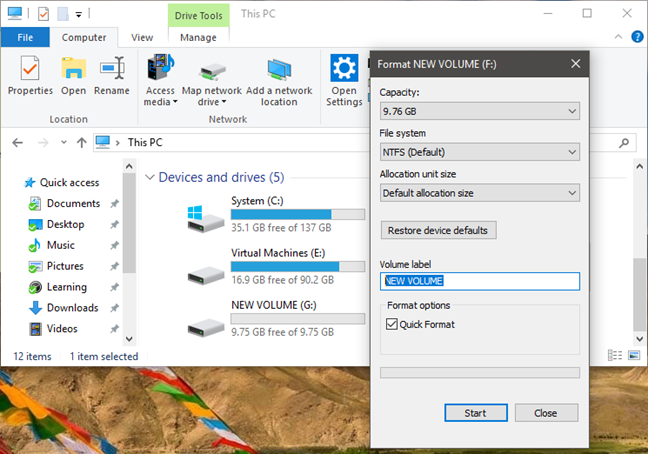
NTFSを使用することの長所
NTFSは、多くの利点を提供するファイルシステムです。(file system)最も重要なもののいくつかは次のとおりです。
-
NTFSは信頼性(reliable)の高いファイルシステムです。停電やシステム障害が発生した場合に、ファイルシステムの整合性を復元できます。また、回復可能なデータをそのようなセクターから正常なセクターに移動し、不良セクターに使用されないようにタグを付けることによって、不良セクターを再マップすることもできます。
- ファイルとフォルダに権限を設定できるようにすることでセキュリティ(security)を提供し、設定されたユーザーとユーザーのグループのみがそれらにアクセスできるようにします。
- 大きなサイズのパーティションをサポートし、理論上の最大サイズはなんと16 EiB(エクスビバイト)から1 KBを引いたもので、約1152921 TB(テラバイト)です。ただし、Windowsオペレーティングシステムで受け入れられる最大パーティションサイズは256 TBであり、それでもかなりの値です。(partition size)
-
NTFSは、ドライブまたはパーティションで使用可能なストレージスペースを制御する手段であるディスククォータ(disk quotas)をサポートします。管理者は、各ユーザーが特定のドライブまたはパーティションに保存できる情報の量を設定できます。自分のWindowsコンピュータでそれを行う方法を知りたい場合は、このガイドをお読みください:簡単な質問:ディスククォータとは何ですか?Windowsでそれらを設定する方法は?
- ファイル圧縮を使用して、ディスクで使用可能な空き(file compression)ストレージスペース(storage space)を増やすことができます。ただし、ホームユーザーの場合、(home user)システムパフォーマンスの低下(system performance loss)によって、利益は影になります。圧縮ファイルにアクセスするたびに、オペレーティングシステム(operating system)はファイルを解凍する必要があり、ファイルの操作を終了するたびに、ファイルを再圧縮する必要があります。
- マウントされたボリューム(mounted volumes)を使用できます。つまり、ファイルシステム内の通常のフォルダとしてディスクボリュームにアクセスできます。(access disk)
-
NTFSは、ディスク上のファイルから連続する大きなゼロ領域を監視することにより、スパースファイル(sparse files)から空き領域を取り戻すことができます。空の情報でディスク領域を占有する代わりに、ファイルのこれらの領域を、その空の領域がそこにあることをオペレーティングシステムに通知するメタデータに置き換えることができます。
-
NTFSにはジャーナリング(journaling)があります。これは、ドライブに追加、変更、または削除されたファイルのログを保持することを意味します。
NTFSを使用することの短所
NTFSファイルシステムの欠点は次のとおりです。
- Androidスマートフォンやタブレットなどの多くのモバイルデバイスは、そのままではNTFSをサポートしていません。
-
NTFSフォーマットのドライブはMacOSコンピュータで読み取ることができますが、サードパーティのソフトウェアを使用してのみ書き込むことができます。
- DVDプレーヤー、TV(TVs) 、デジタルカメラなどの一部の古いメディアデバイスも、 NTFSストレージデバイスをサポートしていません。
- 他の新しいファイルシステム(file system)のように、ファイルシステムの(file system)パフォーマンスと帯域幅(performance and bandwidth)を保証するシステムは含まれていません。
- 他のファイルシステムのように、無制限の数のサブディレクトリでは機能しません。1つのディレクトリ内の16.000フォルダに制限されています。ほとんどのユーザーにとって、これは問題ではありません。

NTFSはどのように使用されますか?
NTFSは、Windows XP以降、 (Windows XP)Microsoftのオペレーティングシステムで使用されるデフォルトのファイルシステムです(default file system)。Windows XP(Windows XP use)以降のすべてのWindowsバージョンは、NTFSバージョン3.1を使用します。NTFSは、大きなパーティションと大きなファイルをサポートするため、優れた選択肢であり、大容量のストレージを備えた外付けハードディスクドライブで人気のあるファイルシステムです。(file system)
NTFSはSDカードではあまり使用されません。また、USBメモリは(USB memory)ストレージ容量(storage capacity)が少なくて済みます。この場合、メディアデバイスとの互換性が高いため、 FAT32またはexFATが推奨されます。(exFAT)
さまざまなデバイスのフォーマットに使用される最良のファイルシステム(file system)に関するベストプラクティスについて詳しく知りたい場合は、このガイドをお読みください:FAT32またはNTFS(FAT32 or NTFS)?SDカード、メモリースティック、ハードドライブのフォーマット方法。
NTFSはFAT32よりも速いですか遅いですか?
NTFSファイルシステムはFAT32よりも高速である必要があります(FAT32)。それが正しいかどうかを確認するために、 CrystalDiskMark(CrystalDiskMark)でいくつかのベンチマークを実行し、机の上にあるいくつかのストレージデバイスでこれら2つのファイルシステムを使用しました。使用したもの:
- Lenovo LegionY520ラップトップ((Lenovo Legion Y520 laptop)番号1(number 1)で表される)にある256GBのSamsung NVMe M.2 PCI Express X4 SSD、
- 250GB SATA III Samsung 750 EVO SSD (番号2(number 2)で表される)、
- Kingston DataTraveler microDuo 3C (文字3(letter 3)で表されます)、
- IronKey D300 (文字4(letter 4)で表される)、および
- SanDisk Ultra Fit (文字5で表されます)。
NTFSファイルシステムを使用してフォーマットしたときに測定した速度は次のとおりです。
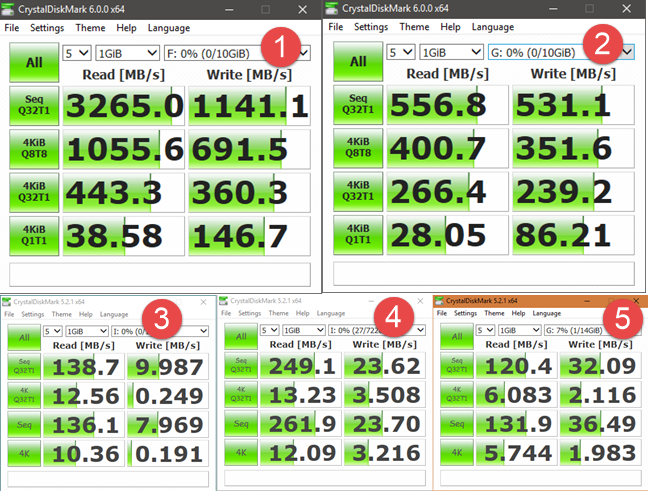
そして、 FAT32(FAT32)を使用したときにそれらすべてで記録した速度は次のとおりです。

これらの結果を見ると、両方のソリッドステートドライブ(番号1と2で表されます)はNTFS ファイルシステム(file system)からのデータの読み取りが高速でしたが、データの書き込みの結果は同様でした。また、 IronKey D300 ((IronKey D300)番号4(number 4)で表される)とSanDisk Ultra Fit(番号5(number 5)で表される)でも同じことがわかります。これらは、 NTFSを使用した場合にデータの読み取りが最も高速でした。
速度が必要な場合、特に読み取り速度が古いFAT32(FAT32)ファイルシステムと比較して大幅に高速であるソリッドステートドライブでは、NTFSを使用するのが最善であると結論付けています。
NTFSを使用していますか?
Windowsコンピュータまたはタブレット(Windows computer or tablet)を所有している場合は、 NTFSも使用している可能性があります。ただし、興味があります。外付けハードドライブ、USBメモリ(USB memory)スティック、SDメモリ(SD memory)カードのファイルシステム(file system)としてNTFSを使用していますか?(NTFS)以下にコメントして、 (Comment)NTFSファイルシステム(file system)を使用することの長所と短所について説明しましょう。
Related posts
FAT32、exFATまたはNTFS?SDカード、メモリースティック、ハードドライブのフォーマット方法
5ステップで、Windowsからドライバをアンインストールする方法
システム要件:私のコンピュータはWindows 11を実行できますか?
Windows 11からUEFI/BIOSを入力する方法(7つの方法)
Check Disk(CHKDSK)の使用方法Windows 10のハードドライブエラーのテストと修正方法
Windowsでハードディスクとパーティションを最適化して最適化する方法
デバイスのあらゆる種類のfirmware updateを行う方法
システムを最初からセットアップする方法:すべてをインストールするための最良の順序
ReadyBoostは機能しますか?低速のPCのパフォーマンスは向上しますか?
Xbox Oneを更新し、各更新のリリースノートを見つける方法
Windowsのデバイスマネージャーでできる7つのこと
USB memory stick or flash driveでBitLockerを管理する方法
Windows 7のチェックディスク(chkdsk)を使用して、ドライブのエラーをテストおよび修正します。
ASUSルーターまたはASUSLyraメッシュWiFiのセキュリティを最大化するための8つのステップ
USBドライブにWindows11とWindows10をインストールする方法(Windows To Go)
WindowsからBIOS versionをチェックする方法(8つの方法)
Windows(すべてのバージョン)でパーティションを作成する2つの方法
Windows10でデバイスマネージャーを開く10の方法
Windows7ディスクデフラグツールの使用方法
マザーボードのBIOSを更新する方法
